Жарознижувальні засоби для дітей призначаються педіатром. Але бувають ситуації невідкладної допомоги за лихоманки, коли дитині потрібно дати ліки негайно. Тоді батьки беруть на себе відповідальність і застосовують жарознижувальні препарати. Що можна давати дітям грудного віку? Чим можна збити температуру у старших дітей? Які ліки найбезпечніші?
Інструкція
Підключіть ваш мобільний телефон iPhone до комп'ютера за допомогою кабелю USB. Якщо потрібно, завантажте та встановіть на ваш комп'ютер програмне забезпечення iTunes, доступне для завантаження на офіційному сайті виробника.
Активуйте у програмі ваш обліковий запис, оскільки в іншому випадку виконання операцій буде неможливим. Після введення реєстраційних даних завантажте програму з iTunes, використовуючи сервіс iTunes Store.
Зверніть увагу, що для завантаження більшості з них вам необхідно буде сплатити покупку за допомогою банківської картки, попередньо прив'язавши її до вашого облікового запису.
Виконайте авторизацію комп'ютера, якщо цього не було зроблено раніше. Після цього зайдіть у розділ iTunes «Синхронізація» та перейдіть на вкладку «Програми». Позначте галочкою пункт "Синхронізувати всі програми". Ця послідовність також доступна для пристроїв iPod Touch.
Якщо ви хочете перенести встановлені програмиз одного пристрої iPhoneна інше за допомогою програми iTunes, підключіть телефон до комп'ютера та виконайте резервну копію даних у програмі.
До того ж комп'ютеру підключіть другий телефон, попередньо відключивши старий. При цьому має з'явитися нове діалогове вікно, що пропонує два варіанти дій – налаштувати пристрій або відновити з збереженої раніше конфігурації. У цьому випадку виберіть другий варіант. Дочекайтеся завершення виконання дій.
Після перезавантаження телефону виберіть новий пристрій у меню iTunes під час його відображення в меню. Перейдіть до вкладки «Програми» у розділі «Синхронізація», після чого виконайте дана діявищеописаним способом. Те саме можна використовувати для повідомлень, контактів телефонної книги, музики і так далі.
Періодично виконуйте збереження конфігурації iPhone.
Джерела:
- Обхід активації ios 7
Завантаження будь-яких програм у мобільні пристрої компанії Apple(iPod Touch, iPhone, iPad) виробляється виключно через магазин App Store. Придбати або завантажити безкоштовні програми та ігри для iPod Touch можна як за допомогою попередньо встановленого додатка App Store в самому плеєрі, так і з програми iTunes, яку ви використовуєте для синхронізації свого гаджета з комп'ютером.
Інструкція
Найбільш зручний варіантвибору додатків для подальшого їх встановлення в iPod - використання програми iTunes, без якої неможлива повноцінна робота з будь-яким з мобільних пристроїв Apple. Якщо з якихось причин ви ще не встановили на свій комп'ютер iTunes, скачайте інсталяційний файл на офіційному сайті компанії за адресою www.apple.com та виконайте інсталяцію програми.
Запустіть iTunes, виберіть у меню розділ «Магазин iTunes Store» та перейдіть на вкладку App Store. Тут вам потрібно створити облікову запис Apple, оскільки без неї вам не вдасться завантажити жодну програму для свого iPod. Натисніть спочатку кнопку "Увійти", а потім - "Створити новий обліковий запис". Прийміть умови угоди та заповніть усі поля реєстраційної форми.
Якщо ви плануєте завантажувати платні програми, вкажіть дані своєї банківської картки. Це може бути як дебетова, так і кредитна, і навіть віртуальна банківська картка. Якщо ви бажаєте користуватися лише безкоштовними програмими з App Store, зі списку типів карток виберіть None.
Відразу після реєстрації ви зможете вибирати в магазині App Store з величезної кількості програм, відсортувати які можна за категоріями, популярністю та іншими критеріями. Для встановлення програми або гри, що сподобалася, натисніть на кнопку, розташовану поруч із позначкою програми. Це може бути Buy App (для платних) або Free (для безкоштовних). Програма буде завантажена на ваш комп'ютер.
Підключіть iPod до комп'ютера за допомогою кабелю USB і виконайте синхронізацію, натиснувши відповідну кнопку в iTunes. Усі завантажені вами програмибудуть перенесені до iPod, а користуватися ними ви зможете відразу після завершення синхронізації. При перенесенні куплених ігор та програм з iTunes в мобільний пристрій, ви можете відзначити як усі програми, і їх частина, відзначивши потрібні у списку програм для синхронізації.
Для реєстрації облікового запису Apple (Apple ID) та завантаження програм ви також можете використовувати додаток App Store, знайти яке можна у меню вашого iPod Touch. Процедура фактично нічим не відрізняється від описаного вище процесу за допомогою програми iTunes на комп'ютері.
Джерела:
- Як завантажити музику на ipod touch в 2017
Процедура перенесення даних, включаючи адресну книгу, з телефону на настільний комп'ютер, або навпаки, називається синхронізацією. Здійснення синхронізації мобільного пристрою з комп'ютером, який працює під керуванням Windows, передбачає використання спеціального програмного забезпечення.

Інструкція
Процедура синхронізації здійснюється за допомогою додаткового програмного забезпечення. Конкретна програма залежить від моделі телефону. Більшість виробників включають такі програми до комплекту постачання, хоча в інтернеті безкоштовно поширюються й універсальні версії. Деякі з цих програм:
- Alcatel PC Suite – для телефонів Alcatel;
- LG PC Sync – для телефонів LG;
- Mobile Phone Tools – для телефонів Motorola;
- Nokia PC Suite – для телефонів Nokia;
- Easy Studio – для телефонів Samsung;
- Mobile Phone Manager – для телефонів Siemens;
- Sony Ericsson File Manager - для телефонів SonyЕріксон.
Підключення телефону до настільного комп'ютера може здійснюватися за допомогою спеціального кабелю USB або через мережу Bluetooth. Перший варіант є кращим, у зв'язку з тим, що швидкість обміну інформацією в цьому випадку вище. У той же час, використання кабелю USB може вимагати встановлення нових драйверів, необхідних для коректної роботи пристрою. Використання технології Bluetooth у деяких випадках може бути неможливим без спеціального перехідника.
Знайдіть у головному системному меню "Пуск" ярлик програми синхронізації. Зверніть увагу, що в деяких випадках ці програми можуть відображатися спеціальним значком в області сповіщень. Існує і опція оновлення даних у автоматичному режиміпри підключенні телефону до комп'ютера. Запустіть програму.
Налаштуйте параметри програми синхронізації. Для перенесення даних адресної книги потрібно визначити який рядок адресної книги телефону буде відповідати імені, а яка - прізвища абонента і вирішити, чи доповнювати телефонну книгу комп'ютера даними з телефону, або змінити адресну книгу телефону, додавши інформацію з комп'ютера. Також необхідно вибрати потрібну дію стосовно однакових записів. Підтвердьте збереження змін, натиснувши кнопку OK, і дочекайтеся завершення перенесення даних.
Джерела:
- Комп'ютер + мобільник: ефективна взаємодія
Itunes використовується для синхронізації вмісту пристрої Appleз комп'ютером. За допомогою цієї програми ви можете не тільки здійснювати завантаження музики, зображень та програм, але також зберігати різну інформацію– наприклад, список контактів.

Інструкція
Збереження списку контактів в iTunes здійснюється з метою створення резервної копії даних на випадок їхньої втрати при перепрошивці пристрою або виникнення неполадок з апаратом. Додавання контактів до iTunes здійснюється в момент синхронізації пристрою та комп'ютера.
Відкрийте програму та підключіть ваш телефон, плеєр або планшет Apple до комп'ютера за допомогою кабелю USB. Після підключення натисніть на іконку пристрою, розташовану у верхньому правому кутку iTunes.
Перейдіть до розділу «Інформація». У вікні позначте пункт «Синхронізувати контакти». Тепер щоразу при підключенні пристрою до комп'ютера контакти зберігатимуться як резервні дані у програмі.
Збережені дані можуть бути експортовані у форматі Outlook, Windows Контакти або Microsoft Entourage. Щоб експортувати та зберігати контакти у форматі цих програм, виберіть відповідну опцію в тому ж меню iTunes, а потім натисніть «Синхронізувати». У процесі ви також можете вручну вибрати групи, які були створені на вашому пристрої.
Якщо контактні дані були втрачені в процесі роботи з пристроєм, можна відновити потрібні пункти також за допомогою цієї опції. Для цього знову перейдіть на вкладку «Інформація» головного вікна, а потім натисніть «Синхронізувати». Якщо вибрано опцію «Автоматична синхронізація» у налаштуваннях програми, потрібні дані будуть автоматично додані до пам'яті пристрою без необхідності додаткових дій.
Варто зазначити, що за допомогою вибору опції імпорту контактів ви зберігаєте лише частину даних на вашому телефоні. Якщо ви хочете зберегти повну копію всієї інформації, що зберігається на пристрої, перейдіть на вкладку «Огляд» і в розділі «Резервні копії» виберіть пункт «Цей комп'ютер». Ця опція дозволить зберегти всі дані вашого пристрою, і при необхідності ви зможете провести відновлення через цей розділ, натиснувши кнопку «Відновити з копії».
Відео на тему
Корисна порада
Додатково ви можете синхронізувати контакти з сервісом Gmail.
Реєстрація IPod touchдозволить вам повною мірою насолодитися якістю цього продукту. Але для цього потрібно знати, як правильно активувати плеєр, щоб надалі не виникало несподіваних збоїв у роботі пристрою.

Інструкція
Увімкніть IPod touch, утримуючи верхню кнопку на корпусі. Якщо ви вмикаєте плеєр вперше, встановіть всі необхідні налаштування, які вам будуть запропоновані пристроєм: мова та місцезнаходження. Далі система запропонує активувати ваш IPod touch.
Пристрій можна зареєструвати відразу по інтернету за допомогою бездротової мережі Wi-Fi, якщо ви маєте доступ до неї на даний момент. Цей спосіб є дуже простим, тому що не потрібно нічого додатково встановлювати та підключати.
Якщо у вас немає таких умов, доведеться трохи підготувати ваш комп'ютер до активації IPod touch. Для цього скачайте та встановіть утиліту iTunes. Ця програма поширюється абсолютно безкоштовно, і скачати її можна на офіційному сайті Apple (apple.com, вкладці iTunes). Підготуйте кабель, який завжди іде в комплекті з будь-яким пристроєм Apple.
Тепер натисніть на синю кнопку "Підключитися до ITunes". У спливаючому вікні клацніть «Продовжити». На екрані з'явиться попередження про те, що ваш ПК повинен мати доступ до інтернету. налаштування iCloud(хмарний сервіс, що синхронізує дані вашого облікового запису). Якщо це так, натисніть на кнопку «Продовжити».
Готовий до використання. . Після цього можна за допомогою меню телефону перенести контакти із сімки на пристрій. Щоправда, з появою мирно-сим і нано-сим це може бути трохи проблематично.
Другий спосіб – використання OutlookExpress для збереження контактів із попереднього телефону. І потім за допомогою програми iTunes синхронізувати айфон із записною книгою Outlook Express.
Але, мабуть, найзручніший спосіб – це використання адресної книги Google.
Перенесення контактів на iPhone через Google пошту
Отже, спочатку потрібно за допомогою програм старого телефону створити архів записів усіх контактів у форматі CSV. Для телефонів Нокіаце Nokia PC Suite, для Sony – MyPhone Explorer і т.д. Потім потрібно експортувати контакти з Microsoft Outlook або Outlook Express (дивлячись, де вони зберігаються). Після того як файл CSV буде створено, потрібно зайти у свою Gmail пошту(або створити, якщо її ще немає).
Зліва знаходиться кнопка Gmail, потрібно розкрити її та вибрати пункт «Контакти», потім натиснути «Додатково» та «Імпорт». У вікні потрібно вказати, де знаходиться CSV-файл, який нещодавно був створений. Після завантаження файлу Gmail покаже кількість імпортованих контактів.
Тепер залишилося лише перенести контакти з Google на айфон за допомогою iTunes. Для початку потрібно підключити пристрій до комп'ютера та запустити iTunes. Після цього в лівому меню на закладці «Пристрої» потрібно вибрати свій айфон. Потім у верхньому меню вибрати вкладку «Інформація», поставити галку в пункті «Синхронізувати контакти», а у меню вибрати «Google Contacts». Після цього потрібно натиснути кнопку «Конфігурація» та вказати дані від свого gmail облікового запису. Застосовуємо налаштування і контакти копіюються на ваш iPhone.
Після перенесення всіх контактів на свій айфон можна налаштувати ще одну цікаву опцію. Вона дозволяє автоматично синхронізувати будь-які зміни в записникутелефону з контактним листом Gmail акаунту. Отже, якщо випадково було видалено чийсь номер із телефону, то можна відновити його через Google.
Для цього потрібно зайти в налаштування телефону, вибрати в меню «Пошта, адреси, календарі», а потім у рядку «Стандартна уч. зап.» вибрати "Google". Ось і все – після цих дій будь-які зміни, зроблені на айфоні, майже миттєво показуватимуться в записнику Google. І навпаки.
Можливе розчарування на тему "ви мене обдурили, способу перенести програму немає!" припинення докорінно - відразу скажу чітко і однозначно - способу перемістити програму, куплену на Apple ID [email protected]в Apple ID [email protected]на даний момент нам невідомо. Ймовірно, тому що Apple досі не дала його користувачам. Функція «Сімейний доступ» не береться до уваги - у неї дещо інший функціонал.
Тому слово «перенести» у заголовку статті – у лапках. Але ми пропонуємо спосіб, який застосовується на практиці для випадків, коли Apple ID для програми змінити все-таки необхідно і при цьому потрібно зберегти дані в самих програмах. Це випадки, коли невідомий пароль від Apple ID, на який було придбано програму, а її потрібно оновити (або оновити версію системи («прошивку») у телефоні) або коли з різних причин потрібно, щоб програми у пристрої поміняли Apple ID (наприклад , Ви таки вирішили зробити окремі облікові записи для себе і дітей), але в програмах - пройдені рівні ігор (або інші безцінні дані) і втратити їх може бути прикро, а то й взагалі неприпустимо.
Коротко для знавців - спосіб простий: ми лише купуємо в iTunes на комп'ютері потрібну програму на новий Apple ID, а потім встановлюємо її оновленням замість тієї, яка встановлена на iПристрої: при цьому не втрачаються дані. Для тих же, хто скоріше користувач, ніж профі в айті, опишемо дії детальніше.
План дій буде різним для двох різних випадків: у першому ви знаєте пароль від Apple ID, з якого потрібно перенести програми, у другому – ні. У всіх випадках потрібно комп'ютер - способу зробити це без його використання запропонувати, на жаль, не зможемо. Якщо так трапилося, що ваш iPhone або iPad ніколи до комп'ютера «прив'язаний» не був – доведеться це зробити. Як – тема для окремої статті, та й, гадаю, в інтернетах їх і так чимало. Зверну лише вашу увагу на те, що, якщо ви прив'язуватимете ваш iПристрій не до свого комп'ютера - не полінуйтеся і зробіть на ньому новий, окремий обліковий запис. А то мало що - контакти змішаються з контактами з комп'ютера чи ваша резервна копіяпотрапить в інші руки - у будь-якому випадку на чужому комп'ютері робити будь-які процедури зі своїм iПристроєм стоїть з окремої обліку, та й видалити її після завершення роботи не завадить.
Отже, до справи - перший варіант дій, для випадку, коли пароль ви знаєте, простий, безухабистий і, хіба що, з нинішніми пристроями на 128 гігабайт пам'яті, час витрачений:
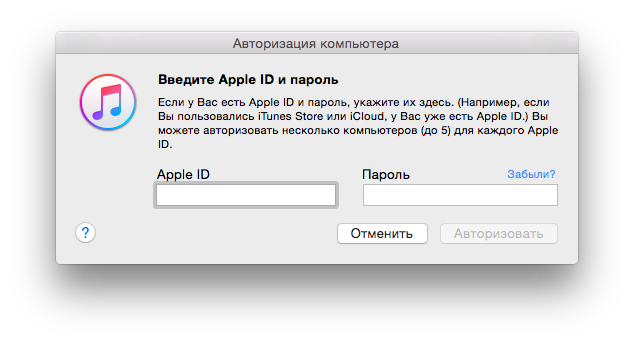
Другий варіант складніше для ситуації, коли пароль невідомий. В цьому випадку:

Для цього випадку відразу доведеться уточнити, що якщо версія програми на iПристрої, встановлена з Apple ID з невідомим паролем однакова з поточною версією програми в AppStore, то з «переносом» доведеться почекати - встановити програму поверх старої вдається тільки оновленням.
І ще "ложка дьогтю" - якщо в AppStore потрібних програм більше немає, то ви їх втратите: способу "ці перенести, а ці так залишити" автор, на жаль, поки не знає. Альтернатива - лише «залишити як є», що часто не застосовується.
Насамкінець – побажання з розряду благих, але, проте, без нього ніяк: постарайтеся зробити дітям облікові записи для самостійних покупок якомога раніше (просто зберігайте паролі у себе, а покупки робіть, використовуючи той самий, згаданий на початку статті, «Сімейний» доступ»), а також краще заплатіть трохи більше, але нехай вам не просто «заллють програми» у ваш новий iPhoneабо iPad, але зроблять вам ваш власний Apple ID, від якого передадуть усі дані (якщо не дуже довіряєте – поміняйте потім пароль та контрольні питання, а краще увімкніть двофакторну ідентифікацію). Останнє - підготовку клієнтам їхнього власного Apple ID та передачу даних по ньому - ми, в сайт, якраз і практикуємо для клієнтів: краще один раз підготувати пристрій добре, ніж потім розхльобувати наслідки.
Дані. Для того, щоб успішно переправити дані, сюди відносяться і додатки для пристроїв, що встановлюються айфон і айподтач, є встановлений порядок проведення необхідних операцій у спеціально розробленій програмі айтюнс. Використовуючи цю програму, людина має можливість переправити програми з одного мобільного пристрою на інший. Для виконання цієї операції йому знадобиться комп'ютер з доступом до світової мережі - інтернет.
Підключення та активізація. Отже, спробуємо розібратися, як з айтюнса перенести програми на айфон. Насамперед необхідно зробити підключення мобільного пристрою із серії Айфон до комп'ютера, використовуючи спеціально призначений кабель USB. Якщо потрібно, то заздалегідь потрібно буде на комп'ютер завантаження необхідного програмного забезпечення айтюнс. Воно завжди доступне для скачування на офіційному інтернетсайті самого виробника. Далі необхідно зробити, в встановленій програмі, активацію особистої облікового записуІнакше весь процес, за виконанням необхідних операцій, буде просто неможливий. Після того, як введено реєстраційні дані, потрібно зробити завантаження програми з айтюнс. У цьому допоможе використання сервісу стор. Насправді перенести програми до iPhone досить просто.
Завантаження. Варто обов'язково звернути увагу на те, що для доступу до скачування більшості з наявних програм людині потрібно буде здійснити оплату покупки, використовуючи особисту банківську картку, завчасно прив'язану до особистого облікового запису. Для початку необхідно виконати комп'ютерну авторизацію, а потім увійти до розділу айтюнс (вкладка синхронізація) і вже звідти потрапити на вкладку під назвою "Програми". Тепер поставити галочку на пункті програмної синхронізації. Для того, щоб перенести програми з itunes, з одного пристрою на інший, потрібно підключити телефон з наявними програмами персонального комп'ютерата створити запасну копію наявних даних.
Другий телефон. До того ж комп'ютеру потрібно просто підключити другий мобільний пристрій, попередньо відключивши старий. Дивуватися появі нового діалогового вікна не варто. Воно на вибір запропонує кілька варіантів дій. Перше - зробити повне налаштуванняпристрої. Друге - зробити процес відновлення із раніше збережених параметрів конфігурації. Для успішного завершення місії необхідно вибрати другий варіант. Ну і звичайно ж дочекатися моменту, коли всі дії, що виконуються, будуть завершені. Після цього потрібно буде перезавантажити телефон. Також можна перенести додатки за допомогою itunes, вдавшись до послуг комп'ютерних фірм.



